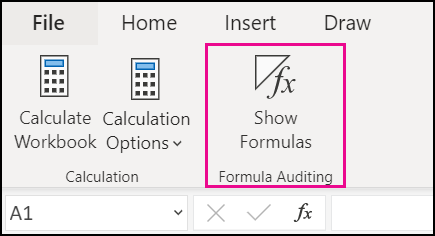
Miért fontosak a Microsoft Excel képletek?
Microsoft Excel képletek nélkül az adatkezelés és elemzés nem lenne olyan gyors és hatékony, mint amilyen most. Az Excel egy rendkívül sokoldalú eszköz, amely lehetővé teszi számunkra, hogy a legkülönbözőbb adatokat rendszerezzük, feldolgozzuk, és akár bonyolult számításokat végezzünk rajtuk. Az Excel képletek egy alapvető részét képezik az alkalmazásnak, és ezek segítségével gyorsan kiszámíthatjuk az összegeket, átlagokat, statisztikai mutatókat, és sok más fontos adatot.
Mi a képlet az Excelben?
A képlet az Excelben egy olyan matematikai vagy logikai kifejezés, amely különböző cellákban található adatokat használ fel számítások elvégzésére. A képletek alapvető részei az Excel funkciók, amelyek a beépített matematikai, statisztikai vagy logikai műveletek elvégzésére szolgálnak. A képletek segítségével automatikusan frissíthetjük az adatokat, anélkül hogy manuálisan kellene újraszámolnunk a táblázatot.
Hogyan hozhatunk létre képleteket az Excelben?
Az Excel képletek létrehozása viszonylag egyszerű, de nagyon fontos, hogy megértsük a képletek szerkezetét. A képletek minden esetben egy egyenlőségjellel (=) kezdődnek. Ez jelzi az Excel számára, hogy képletről van szó, és nem egyszerű adatbevitelről.
Alapvető képletek
Az alábbiakban bemutatunk néhány alapvető Excel képletet, amelyeket minden Excel felhasználónak érdemes megismernie:
1. Összegzés (SUM)
Az egyik legismertebb Excel képlet az összegzés (SUM). Ezt a képletet akkor használjuk, ha több számot szeretnénk összeadni. Például, ha az A1, A2 és A3 cellák tartalmát szeretnénk összeadni, akkor az alábbi képletet használjuk:
=SUM(A1:A3)
Ez a képlet összeadja az A1, A2 és A3 cellákban található értékeket, és megjeleníti az eredményt a cellában, amelybe beírtuk.
2. Átlag (AVERAGE)
Az AVERAGE (ÁTLAG) függvényt arra használjuk, hogy kiszámoljuk egy sorozat átlagát. Például, ha az A1 és A5 cellák között szeretnénk kiszámítani az átlagot, az alábbi képletet alkalmazzuk:
=AVERAGE(A1:A5)
Ez a képlet az A1 és A5 közötti cellák értékeit veszi figyelembe, és kiszámítja azok átlagát.
3. Legnagyobb érték (MAX)
A MAX függvényt a legnagyobb szám meghatározására használjuk egy adott tartományon belül. Ha például az A1 és A5 cellák között szeretnénk megtalálni a legnagyobb értéket, akkor ezt a képletet alkalmazhatjuk:
=MAX(A1:A5)
Ez a képlet az A1 és A5 közötti cellák közül a legnagyobb számot adja vissza.
4. Számok összehasonlítása (IF)
A IF (HA) függvény segítségével feltételes műveleteket hajthatunk végre. Például, ha szeretnénk ellenőrizni, hogy egy cellában lévő szám nagyobb-e 10-nél, és ennek megfelelően visszaadni egy üzenetet, akkor a következő képletet használhatjuk:
=IF(A1>10, "Nagyobb, mint 10", "Kisebb vagy egyenlő 10-nel")
Ez a képlet ellenőrzi, hogy az A1 cella értéke nagyobb-e 10-nél. Ha igen, a képlet az „Nagyobb, mint 10” szöveget adja vissza, ellenkező esetben pedig a „Kisebb vagy egyenlő 10-nel” szöveget.
Haladó Excel képletek
Az Excel nemcsak alapvető képletek használatát teszi lehetővé, hanem bonyolultabb funkciók alkalmazására is lehetőséget ad. Az alábbiakban néhány haladóbb képletet mutatunk be, amelyek még hatékonyabbá teszik a munkát az Excelben.
1. VLOOKUP (KERES)
A VLOOKUP (VERTIKÁLIS KERESÉS) függvény segítségével adatokat kereshetünk egy táblázatban egy adott kulcs alapján. Például, ha az A1 cellában szereplő nevet szeretnénk megkeresni egy adatbázisban, és a megfelelő értéket szeretnénk visszakapni, a következő képletet használjuk:
=VLOOKUP(A1, B2:C10, 2, FALSE)
Ez a képlet az A1 cellában lévő nevet keres a B2:C10 tartományban, és visszaadja a második oszlop értékét, ha megtalálja a megfelelő adatot.
2. INDEX és MATCH (INDEX és KERESÉS)
Az INDEX és MATCH (KERESÉS) kombinációja egy erőteljes alternatívát kínál a VLOOKUP használatára. Az alábbiakban bemutatjuk, hogyan kereshetünk adatokat az INDEX és MATCH segítségével:
=INDEX(B2:B10, MATCH(A1, A2:A10, 0))
Ez a képlet az A1 cellában található érték alapján keresi meg a megfelelő adatot az A2:A10 tartományban, majd az INDEX függvény segítségével visszaadja a B2:B10 tartományban található megfelelő értéket.
Excel képletek használata az adatkezelésben
Az Excel képletek nemcsak számításokat végezhetnek, hanem segítenek az adatok rendezésében, elemzésében és szűrésében is. Az Excel rendkívül hasznos eszköz a pénzügyi, statisztikai, és üzleti adatok kezelésében. A képletek segítségével automatizálhatjuk a számításokat, és könnyen nyomon követhetjük az adatokat.
Összegzés
Az Excel képletek segítenek abban, hogy gyorsan és hatékonyan végezhessünk el bonyolult adatfeldolgozási feladatokat. A fent bemutatott képletek csak egy kis szeletét jelentik annak, amit az Excel kínál. Ha elsajátítjuk ezeket a funkciókat, rengeteg időt és energiát spórolhatunk meg a mindennapi munkánk során.
